Apple 22 Haziran 2020 tarihinde WWDC 20220 (Dünya Çapında Geliştiriciler Konferansı 2020)'de en yeni macOS sürümü olan macOS Big Sur (11.0) işletim sistemini tanıttı. Bir çok yenilik içeren bu sürüm elbette sadece geliştiricilere sunuldu ve kullanılmaya başlandı. 6 Ağustos 2020 tarihi itibari ile ise Darwin 20.0.0 altyapısı ile Public Beta (açık beta) kullanıma açılmıştı. 12 Kasım 2020 tarihinde ise 11.0.1 (20B29) kod numarası ile nihai sürümü yayınlandı.
Apple'ın yeni işletim sistemi macOS Big Sur için Hackintosh kullanıcıları için özel bir imaj hazırladık. Bu imaj şu anlık sadece OpenCore bootloader ile sunulmuştur. Clover ile macOS Big Sur uzun bir süre olmayacak gibi görünmekle birlikte tarafımızca artık OpenCore Bootloader desteklenecek olup Clover Bootloader desteğini sene sonu ile bitireceğiz.
macOS Big Sur üzerinde ne gibi yenilikler olduğunu Apple resmi web sitesi
macOS Big Sur’a İlk Bakış üzerinden öğrenebilirsiniz.
Bu imajımızda Catalina imajında olduğu gibi kesinlikle MBR disk desteklememektedir. Kurulum için mümkün ise SSD kullanın, HDD diskler büyük bir performans kaybına yol açmaktadır.
Kurulumda dikkat edilmesi gereken en önemli noktalardan birisi ise diskin tamamen silinip macOS Big Sur'un GUID bölüntü tablosu ve APFS düzeninde kurulması gerektiği ardından kurulacak ise diğer işletim sistemlerinin kurulması gerektiğidir. Bunun açıklamasını daha önce macOS Catalina imaj konusunda belirtmiştim. Eğer daha önceden macOS Catalina kurulumunu bu şekilde yapmışsanız tekrardan tüm diski silmenize gerek olmayacaktır. Sadece macOS Catalina yüklü disk seçilecek ve Kapsayıcı Disk bölümü altındaki bölüntü silinip buraya kurulum mümkündür. GUID bölüntü tablosuna sahip windows yüklü diskin yanına kurulum her ne kadar mümkün olsa da bu sağlıklı bir yöntem değildir. Bu durumda EFI içerisinde problem oluşması Windows'un Boot Managerinin kendini sürekli birinci sıraya atması, mavi ekran (watchdog) hataları vb gibi birçok hata yaşanma olasılığı yüksek olduğu gibi BootCamp çalışmayacaktır. En güvenli ve sağlıklı kurulum windowsun silinmesi veya ayrı bir disk üzerinde olmasıdır.
Kuruluma başlamadan önce bios ayarlarınızı doğru yapılandırdığınıza, USB 2.0 bellek ve USB 2.0 port kullandığınıza emin olmalısınız. Eğer cihazınızda USB 2.0 port bulunmuyor ise USB Type-C portu üzerinden USB 2.0 dönüştürücü ile kurulum denemelisiniz. USB 3.0 portları macOS kurulumunda aktif olmadığı ve/veya sorunlu çalıştığı için kurulumda sorunlar yaşamanız muhtemeldir.
Kurulum ile ilgili yaşadığınız sorunlar ile ilgili sistem bilgileriniz ile yeni konu açmanız gerekmektedir. Bu konu altından gelen yardım taleplerine kesinlikle cevap verilmeyecektir.
İmaj Özellikleri
- macOS Big Sur 11.01 (20B29) içerir.
- Orijinal Mac cihazlara kurulum yapılabilir. (EFI diski içerisindeki EFI klasörü silinmesi güvenli yöntemdir)
- Tamamen el değmemiş orijinal imajdır.
- 16GB yada üstü USB gereklidir.
- Kurulumun başından sonuna kadar tamamen Türkçe'dir.
- Laptop kurulumuna uygundur.
- Masaüstü kurulumuna uygundur.
- MBR desteği yoktur.
- SSE desteği vardır.
- Kurulum sonrası en çok gerekli programları barındırır.
- Kurulum için sistemlere özgü config dosyalarını barındırır.
- Intel ve AMD işlemcili cihazlar için uygundur.
KURULUM
BIOS Ayarları (Intel) :
- Başlamadan önce BIOS ayarlarınızı öntanımlı ayarlara çekin (Load Default Settings).
- SATA: AHCI olarak ayarlayın
- VT-D: Disable olarak ayarlayın
- EHCI Hand-off / xHCI Hand-off: Enable olarak ayarlayın.
- xHCI Mode: Smart Auto
- Secureboot: Disable (Other OS) olarak ayarlayın
- CFG-Lock= Disable
- Boot Option Priorities: UEFI USB olarak ayarlayın. Yada UEFI and Legacy.
BIOS Ayarları (AMD Ryzen)
- Başlamadan önce BIOS ayarlarınızı öntanımlı ayarlara çekin (Load Default Settings).
- OC Tweaker -> Load XMP Setting: XMP 2.0 Profile 1
- Advanced \CPU Configuration -> SWM Mode = Enabled
- Advanced\North Bridge Configuration -> IOMMU: Disabled
- Advanced \South Bridge Configuration -> Deep Sleep: Disabled
- Advanced \Storage Configuration -> Sata Mode: AHCI Mode
- Advanced\AMD CBS\FCH Common Options\USB Configuration Options -> XCHCI controller enable: Enabled
- Advanced\AMD CBS/NBIO Common Options\NB Configuration -> IOMMU: Disabled
- Security -> Secure Boot: Disabled
- Boot -> Fast Boot: Disabled
**Her sistemde aynı BIOS ayarları olmayabilir. Olan ayarlar ne ise onları uygulayın.
** Kurulum Öncesi Sisteminiz için uygun Config seçmek:
İmaj içerisindeki EFI klasörü içerisinde OC klasörüne girdiğinizde dikkat ederseniz config.plist isimli bir dosya bulunmamaktadır. Her işlemci ailesine özgün global yamalar içermeyen kurulumu rahat yapabileceğiniz 25 adet plist uzantılı dosyalar bulunmaktadır.
Kurulum yapacağınız cihaz tipine ve işlemci modeline göre ilgili dosyanın adını config.plist olarak değiştmeniz yeterli olacaktır.
İmaj Dosyasını USB'ye Yazdırmak:
macOS Big Sur (20B29) İmaj dosyasını USB'ye yazdırmak için hem Windows hemde macOS üzerinde Etcher programını kullanabilirsiniz:
Etcher | İmaj Dosyasını USB'ye Yazdırma Uygulaması | osxinfo.net: Hackintosh Türkiye Destek Platformu
İMAJ DOSYASINI İNDİRME
imaj dosyasını indirmeyi en sona koymayı uygun gördüm çünkü, benimde sıklıkla yaptığım gibi konunun tamamını okumadan direkt indirme yapıp yükleme yapmaya çalışıypruz ve bu bize geri dönüşü olmayan kayıplara sebep olabiliyor. Bu dosyayı indirip yüklemeniz tüm riskleri kabul ettiğiniz anlamına gelmektedir.
İMAJIN DOĞRU İNDİĞİNİ DOĞRULAMA
Kod:
11.0.1 İmaj Zip MD5 :ad94082eb493506c1369c4f69200cd18
11.0.1 İmaj RAW MD5 :e9ef344c9c7374c87c47b6026d53649b
macOS üzerinde MD5 Kontrol için terminal açıp "md5 dosyayı-sürükle-bırak" komutunu girmeniz yeterli olacaktır.
Windows üzerinde MD5 kontrolü yapabilmeniz için aşağıdaki programı indirip kurun ve dosyaya sağ tuşla tıklayıp aşaşağıdaki resimde gösterilen sekmeye gelerek kontrolünüzü yapabilirsiniz.
11.0.1
View and download from Yandex Disk

yadi.sk

mega.nz

drive.google.com
Alternatif Google Drive İndirme Linki:
Üyemiz
@TolgaSonn kendi sunucusu üzerinden siz değerli üyelerimize alternatif bir indirme bağlantısı sağladı teşekkür ediyoruz.
http://46.101.181.195/macOS_BigSur_11.0.1_(20B29)_Created_By_KaoS.raw.zip
Üyemiz
@XxcrashR95xX Kerim Uğur DÖNMEZ diğer üyelerimiz imaja daha kolay ulaşsın diye Torrent linki eklemiş forum adına teşekkür ediyorum.
macOS_BigSur_11.0.1_(20B29)_Created_By_KaoS_Torrent_Linki.zip
11.0.1 EFI (İMAJ DOSYASI DEĞİLDİR ORJİNAL İMAJ DOSYASI İÇERİSİNDEKİ EFI KLASÖRÜDÜR)
View and download from Yandex Disk

yadi.sk
Kurulum Sonrası (İMAJ DOSYASI DEĞİLDİR ORJİNAL İMAJ DOSYASI İÇERİSİNDEKİ KURULUM SONRASI KLASÖRÜDÜR)
View and download from Yandex Disk

yadi.sk
**ÖNEMLİ NOT
Kurulumun ilk aşamasında gri ekran sorunu yaşayan üyelerimiz config dosyalarını herhangi bir metin editörü ile açıp aşağıda verdiğim kodu yenisi ile değiştirsinler ve sonrasında ilk boot menüde Reset NVRAM yaparak kurulum denesinler.
Orijinal Kod
Kod:
<key>prev-lang:kbd</key>
<data>dHItVFI6LTM2</data>
Değiştirilmiş Kod
Kod:
<key>prev-lang:kbd</key>
<data></data>
Kurulum sonrasında sisteminizde Ekran kartı, ses kartı, ethernet kartı, wifi kartı, batarya göstergesi, bazı durumlarda klavye-mouse-trackpad çalışmayacaktır. Bu normal bir durumdur. Burada paylaşılan EFI global yamalar içermez sadece cihazınıza özgün temel yamaları içermektedir.
Video serisi eklenene kadar Catalina imaj konusundaki videoları rehber alarak bu donanımlarınızı tanıtabilirsiniz. Sorun yaşadığınız noktalarda ilgili kategoride (imzanızda sistem bilgileri olması şartı ile) konu açarsanız destek olacağız.
Unutmayın ki her donanım macOS üzerinde çalışmaz bu durumu önceden belirlemek için Uyumlu Donanımlar kategorisinde donanım uygunluğunuzu kontrol etmek için konu açmalısınız.
Dipnot :
Sitemiz haricindeki yerlerden indirilen, kim olduğu belli olmayan kişiler tarafından hazırlanan imaj içeriklerini bilmediğimiz için bu imajlara destek vermemiz mümkün değildir. Sorun yaşıyorsanız önce sitemizdeki imaj indirip kurulum denemelisiniz ardından ilgili kategoride sorununuz ile ilgili konu açmalısınız.
Video Rehber
OpenCore ile macOS Kurulumu
Bölüm 1 : Sıfırdan Sistem Kurulumu
Bölüm 2 : USB Olmadan Boot ve EFI Düzenleme
Bölüm 3 : OpenCore ile Donanımları Tanıtmak
Bölüm 4 : BootCamp ile Windows Kurulumu
Bölüm 5 : OpenCore ile Linux Kurulumu
Masaüstü Sistem Örnek Kurulum Konusu
Sistem Özellikleri Anakart : Asua H310-Plus Gaming İşlemci : İntel i5 9400F Ekran Kartı : MSI RX 570 VR 8 GB SSD : Samsung 860 EVO 500 GB HDD : Western Digital Blue WD20EZAZ 2TB 5400RPM Sata 3.0 64MB 3.5" Ram : GSKILL 16GB (1x16GB) RipjawsV Red DDR4...

osxinfo.net
Ekstra USB hazırlama Videosu:
Herkese selamlar. Bu videoda Hackintosh kuruluma hazırlığı anlattım daha çok eğer sorularınız olursa yorumlardan ulaşabilirsiniz.AIDA64 Programı için:https:/...

www.youtube.com
 Skylake tabanlı olarak seçim yapıyorum.
Skylake tabanlı olarak seçim yapıyorum.